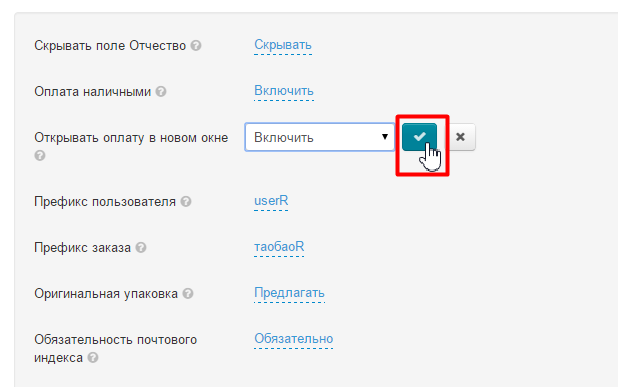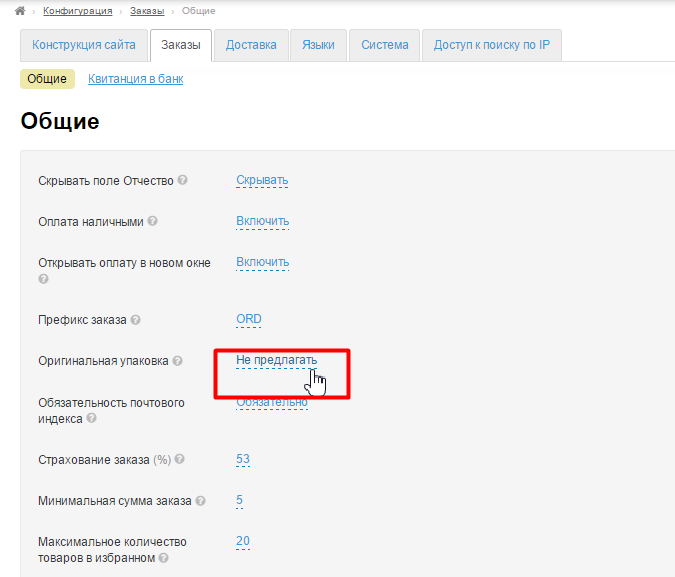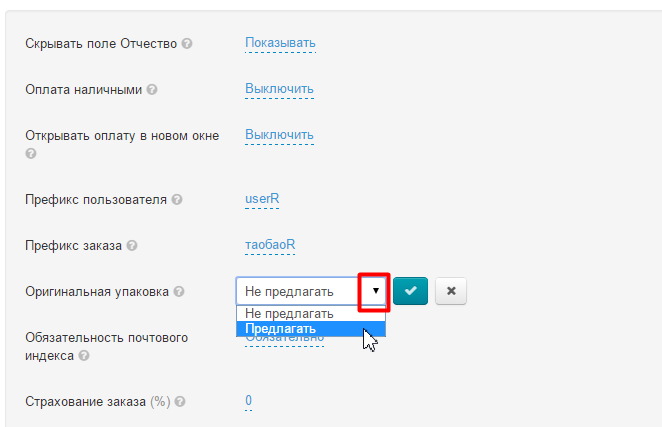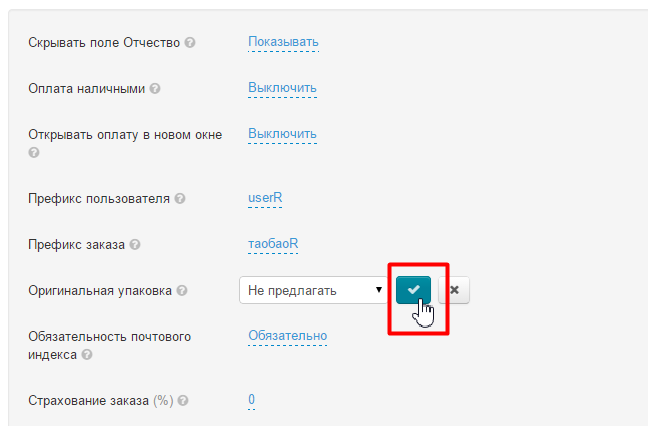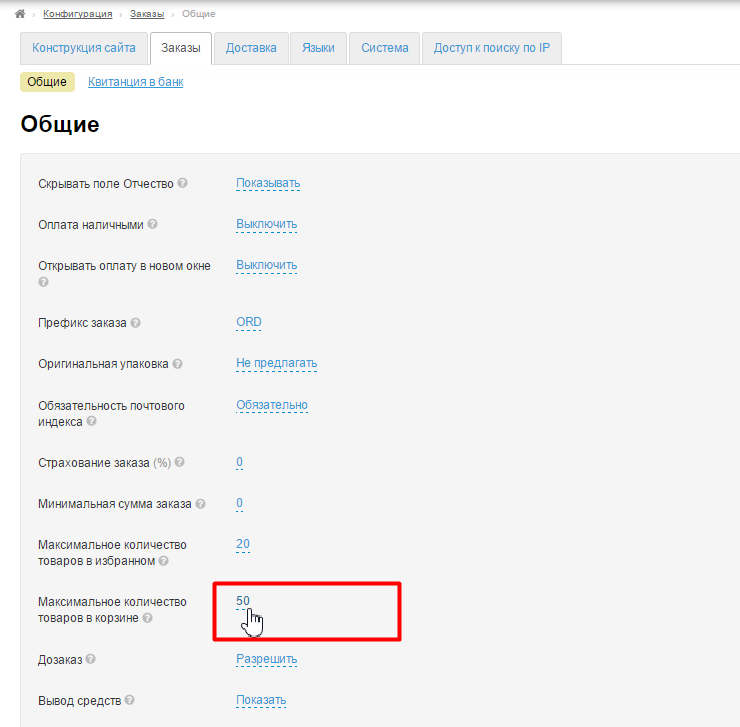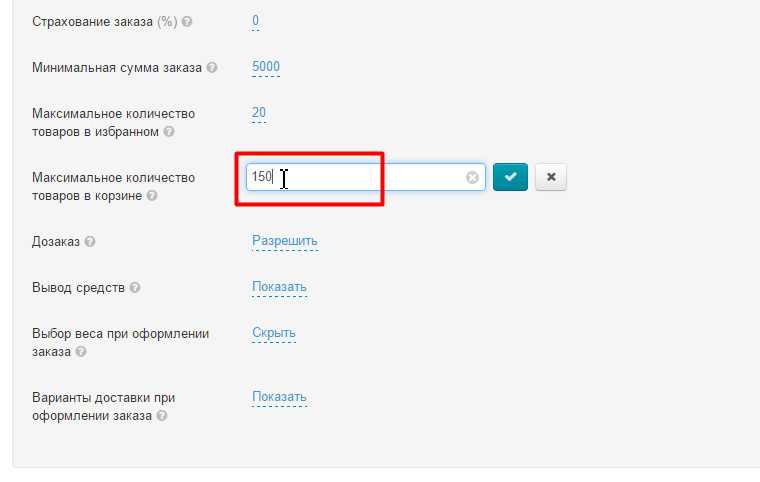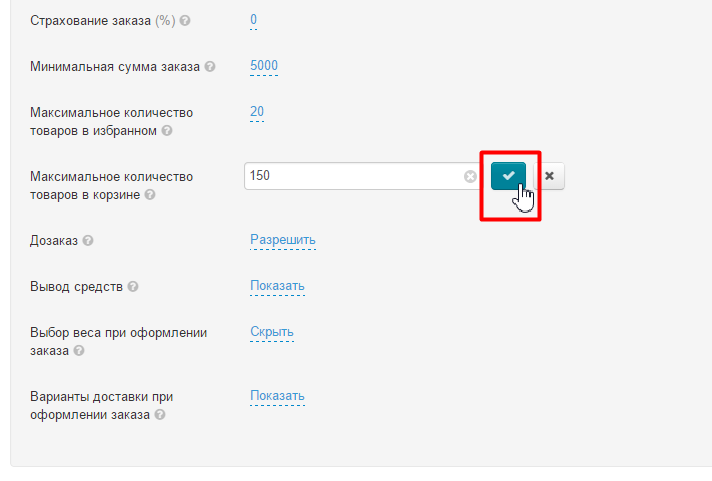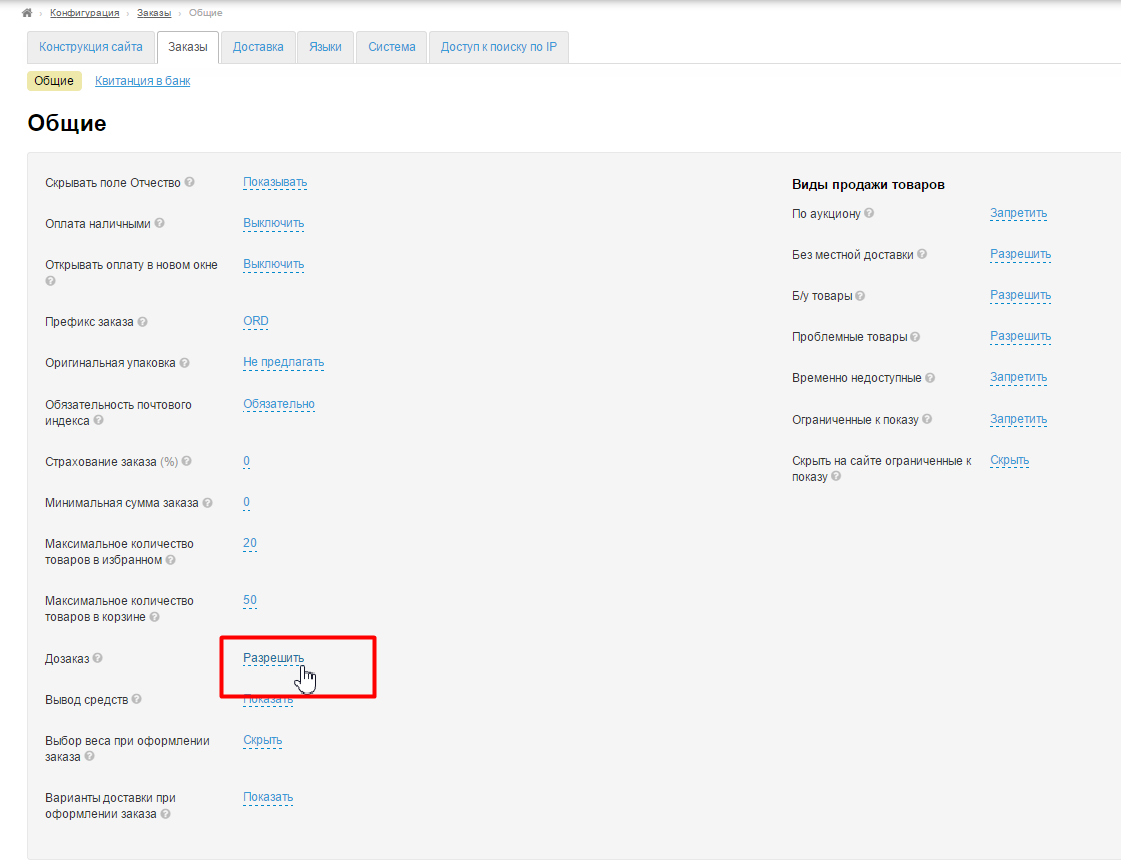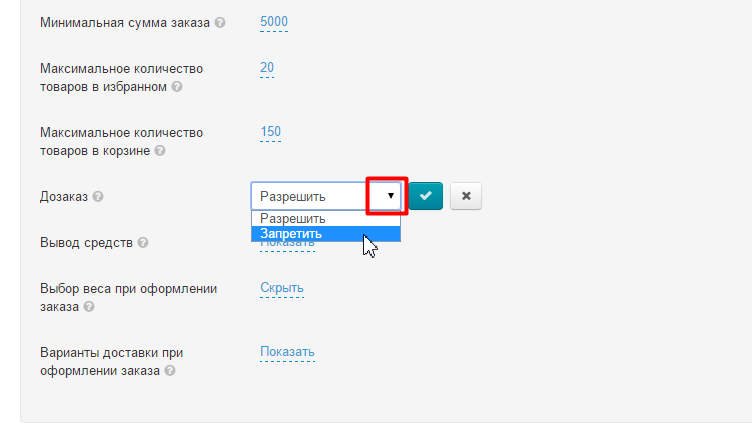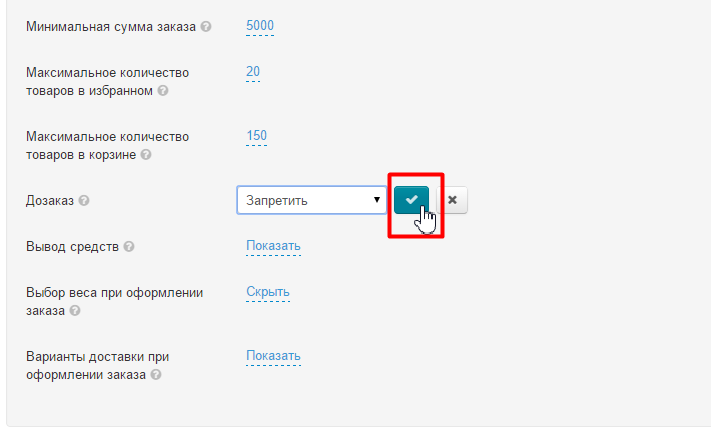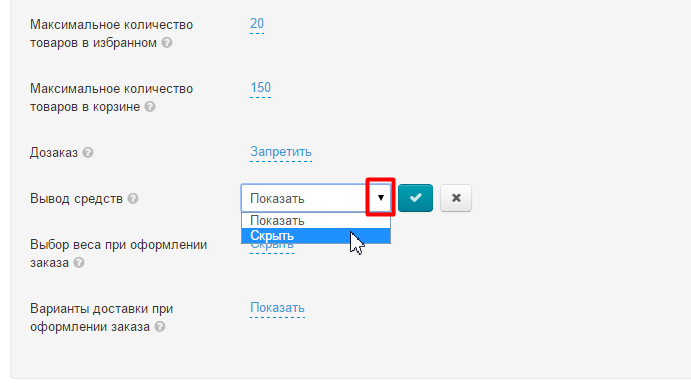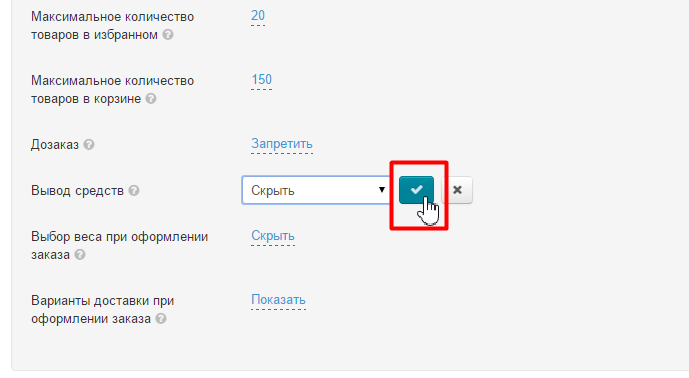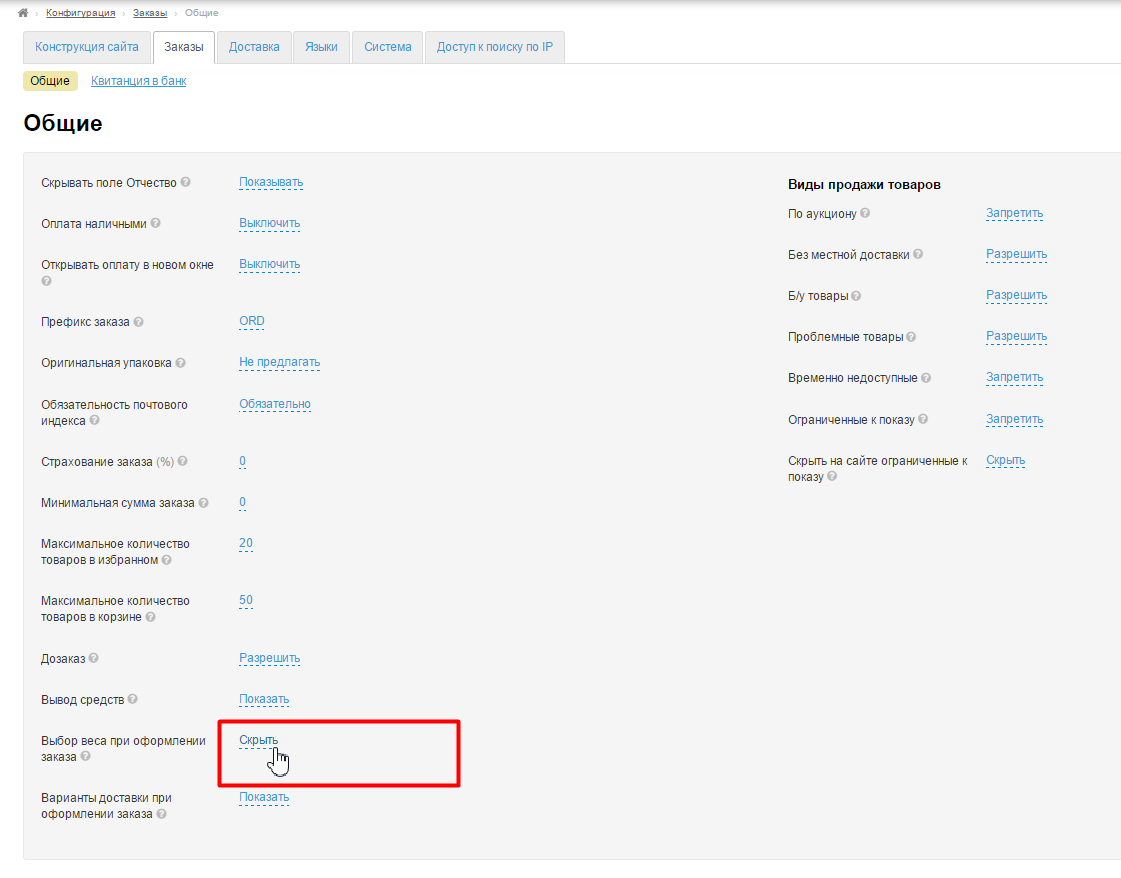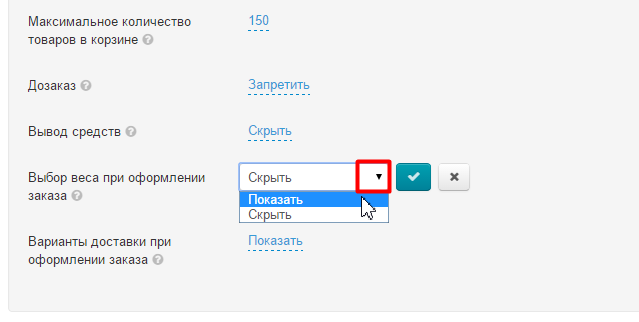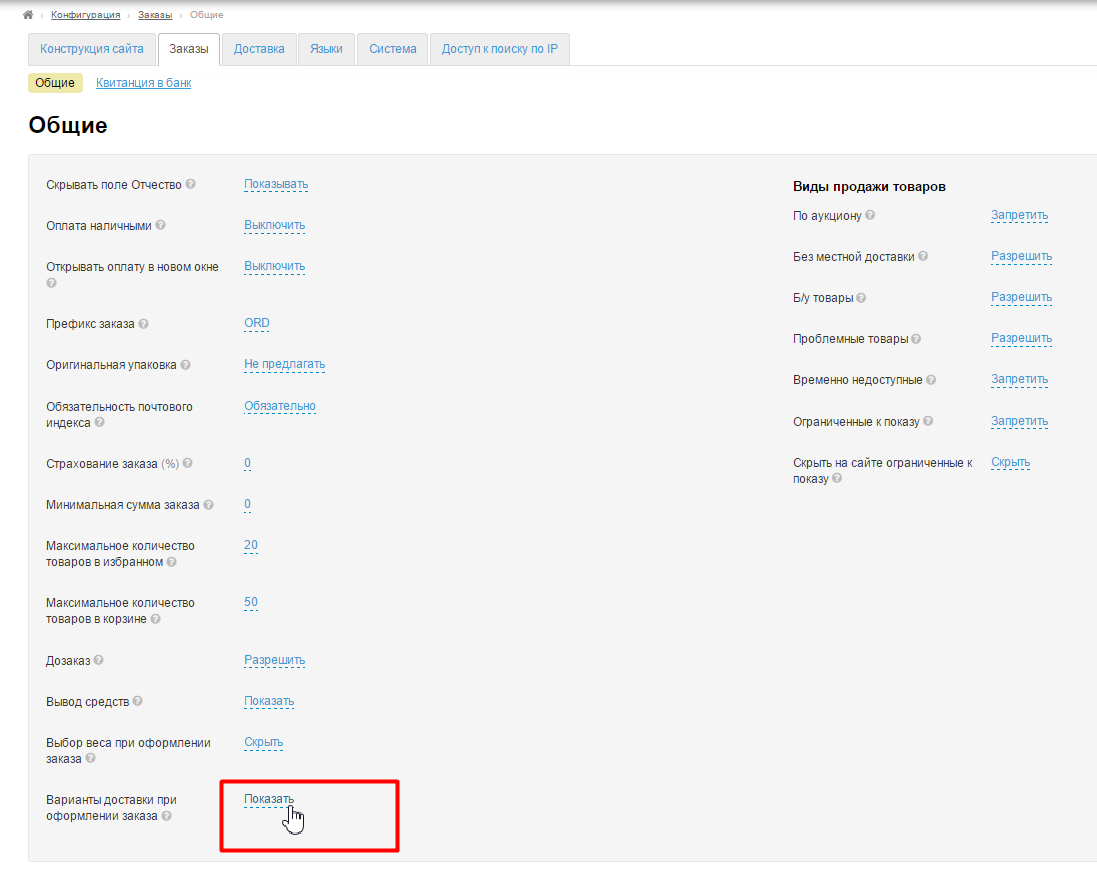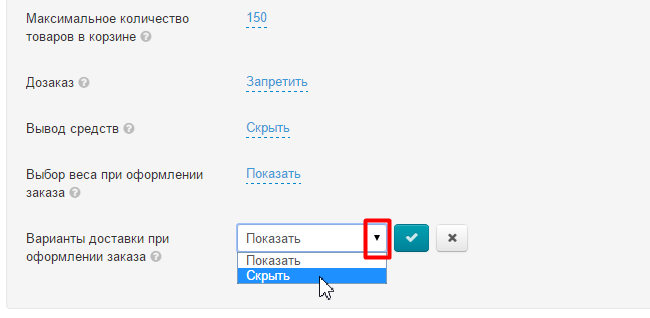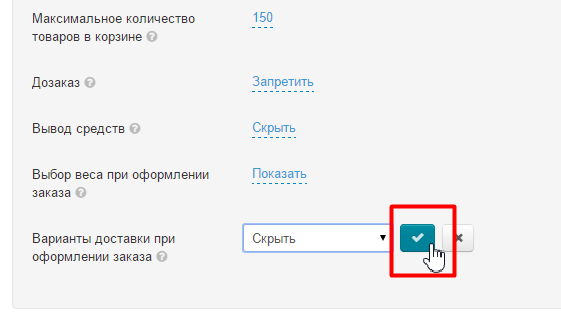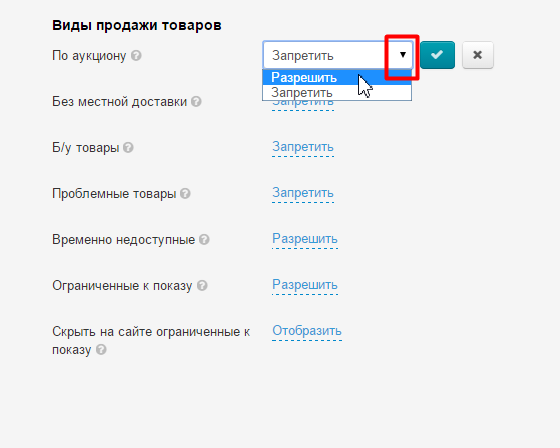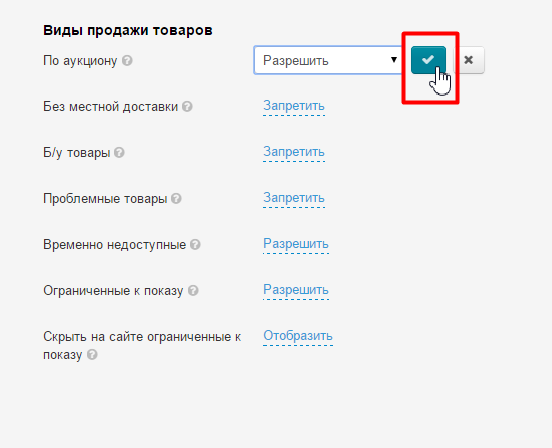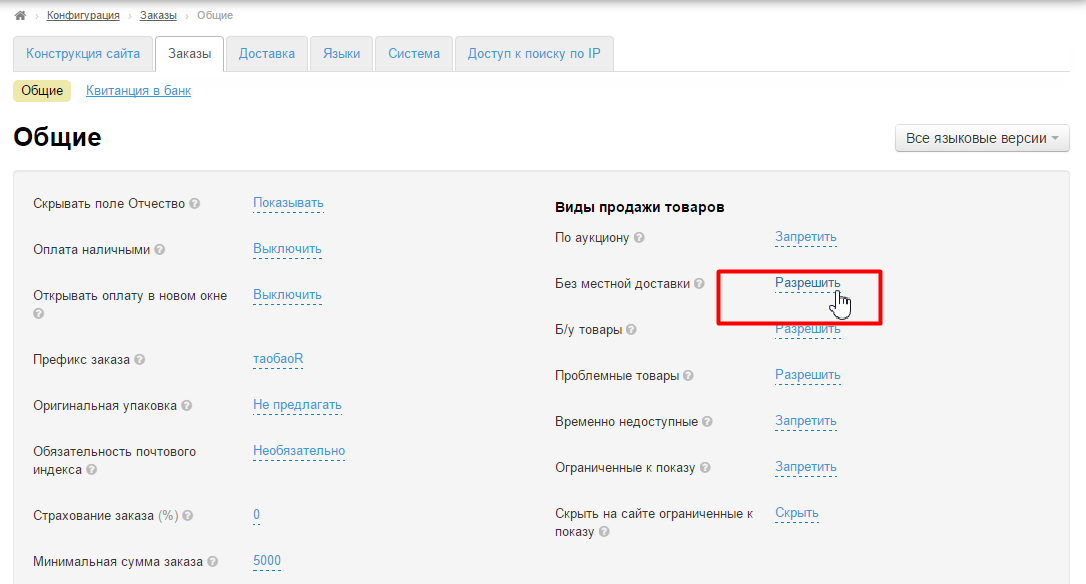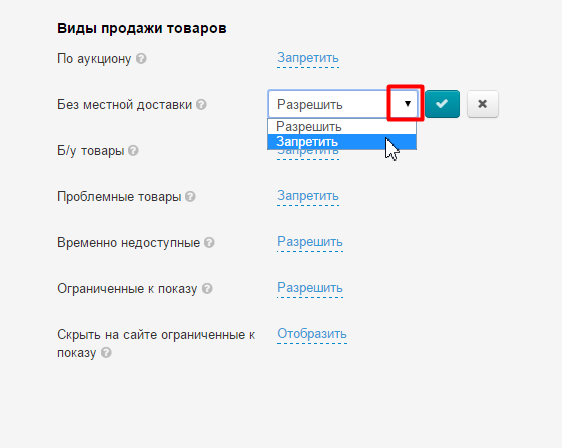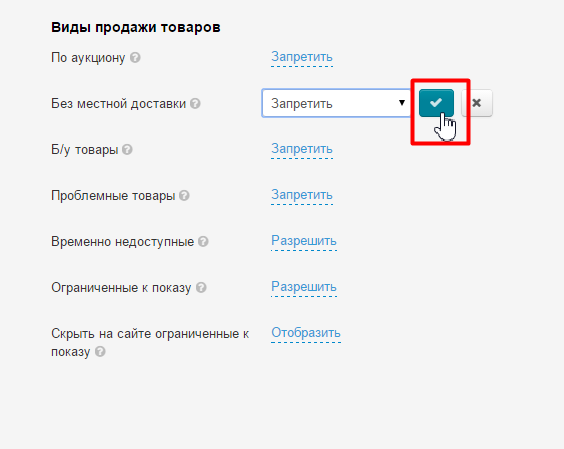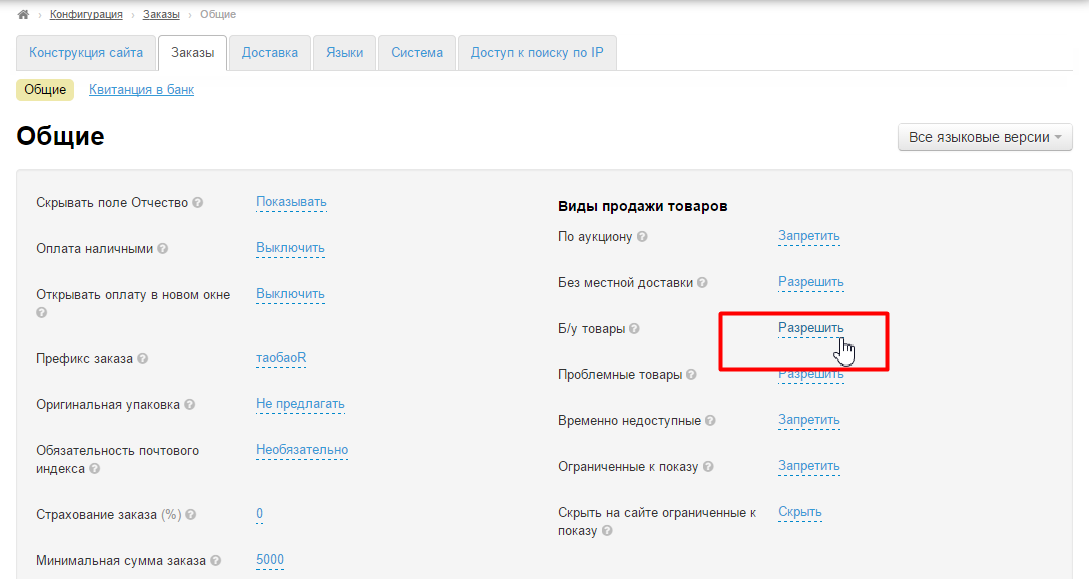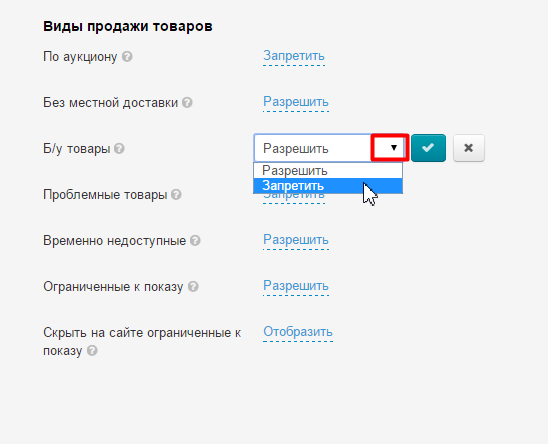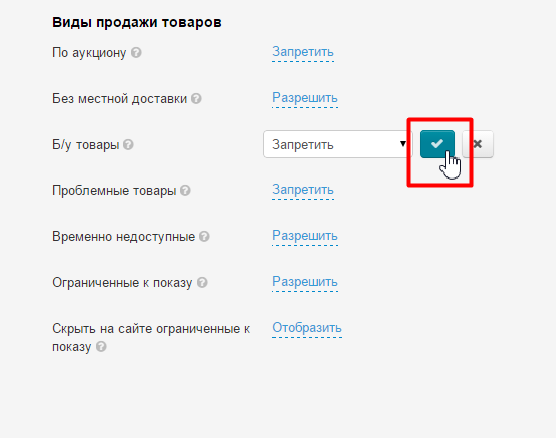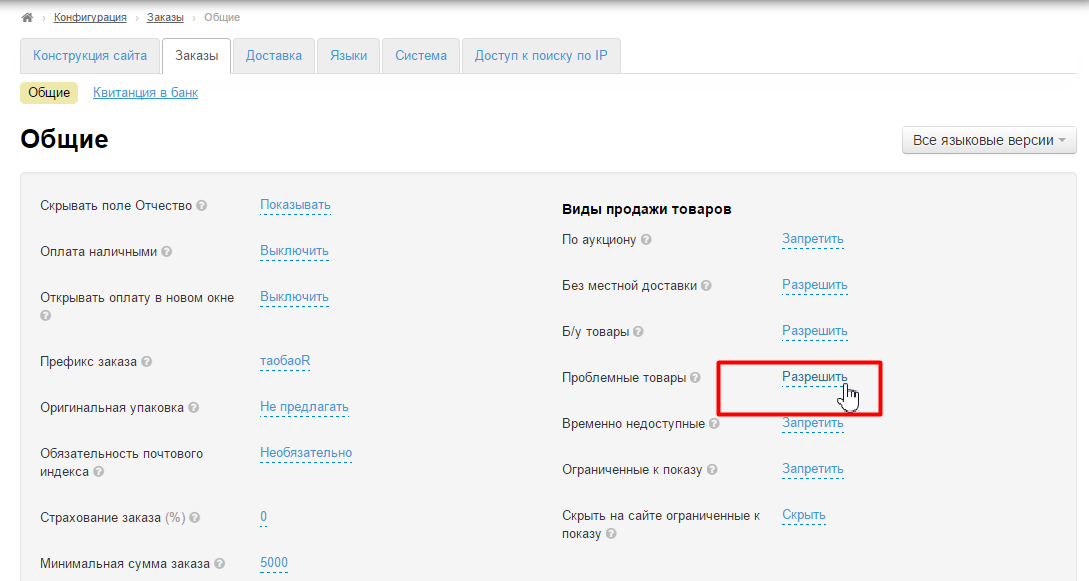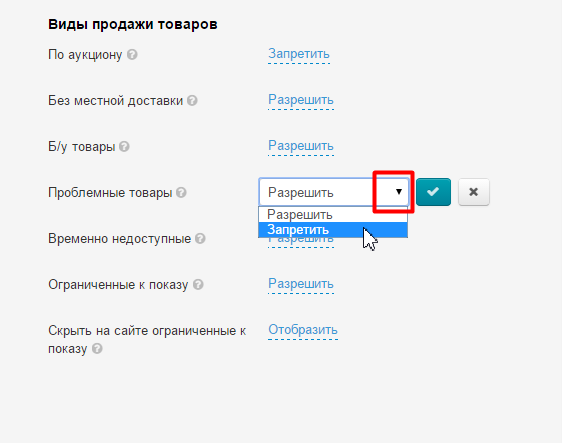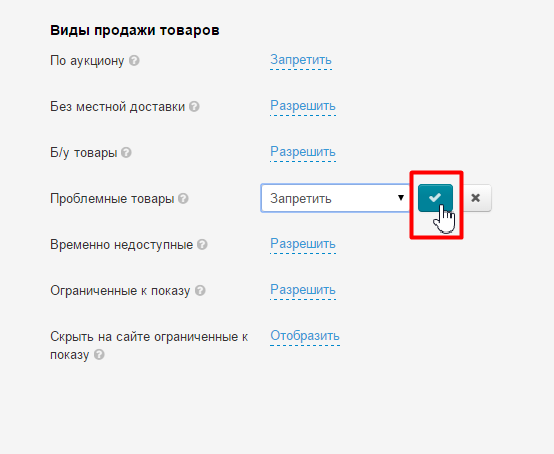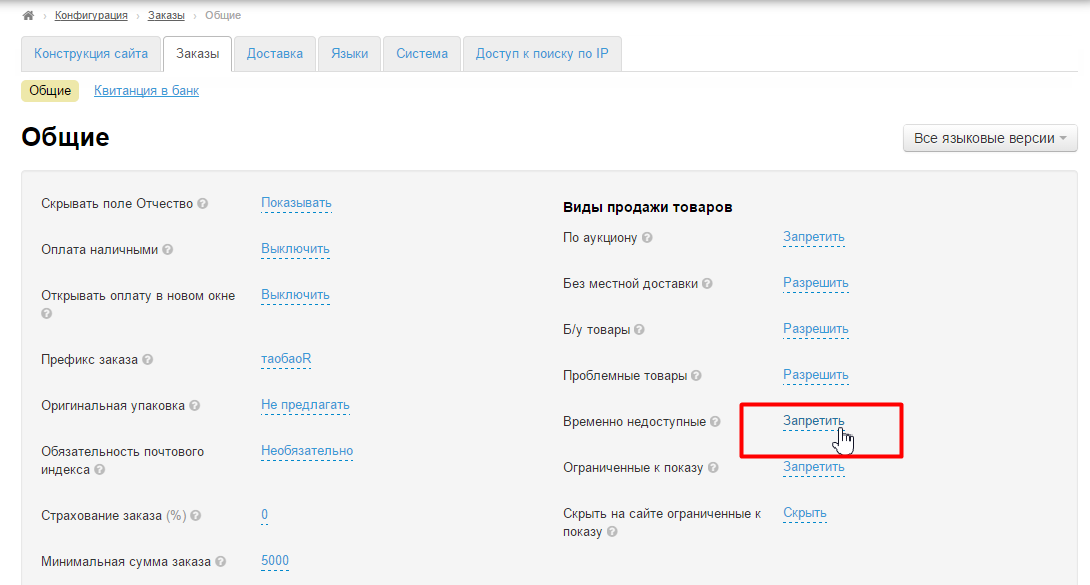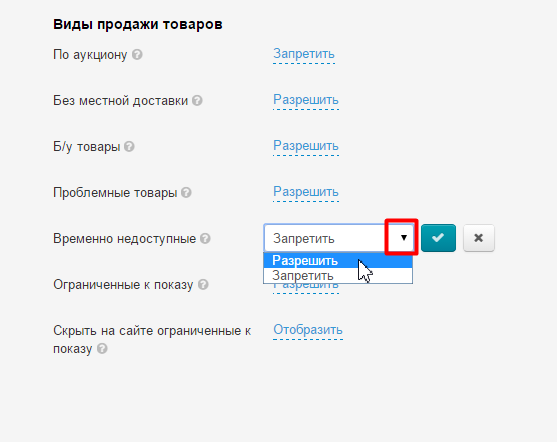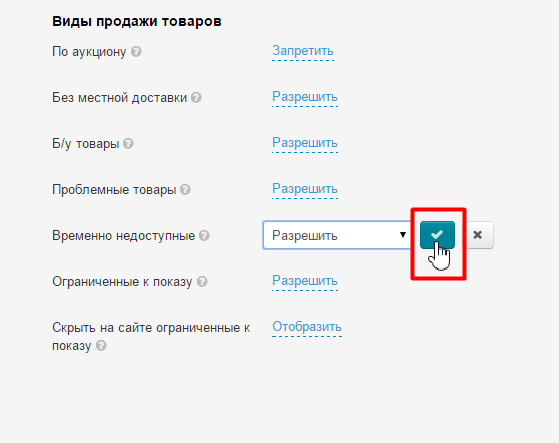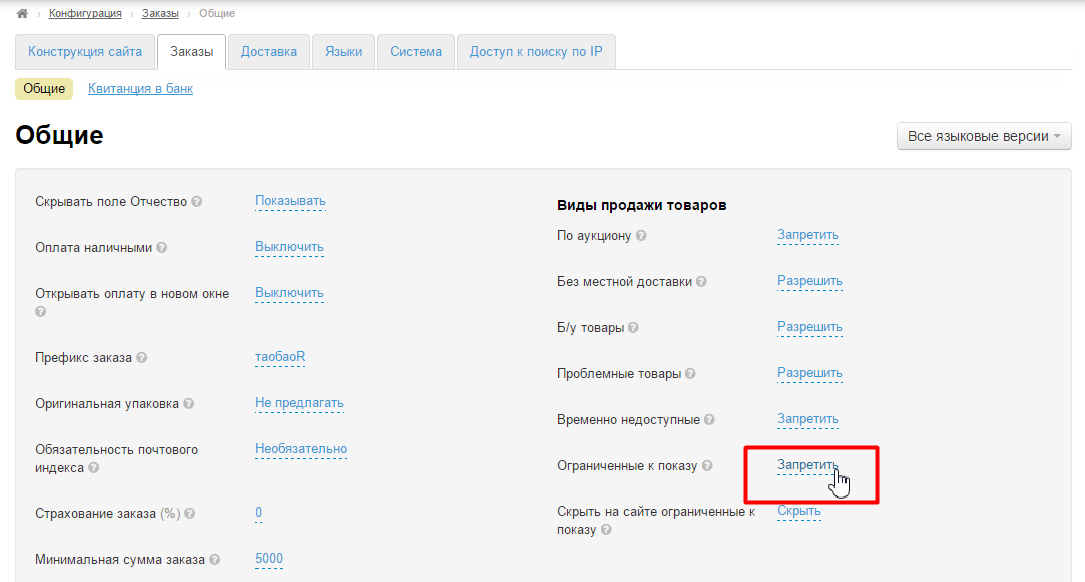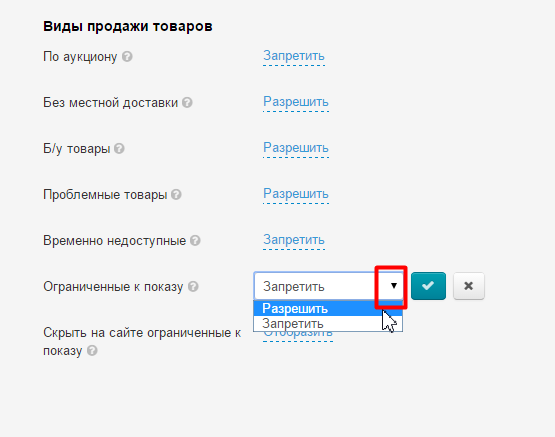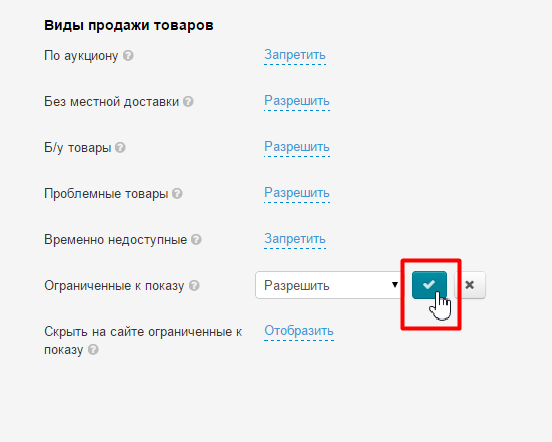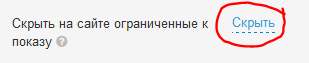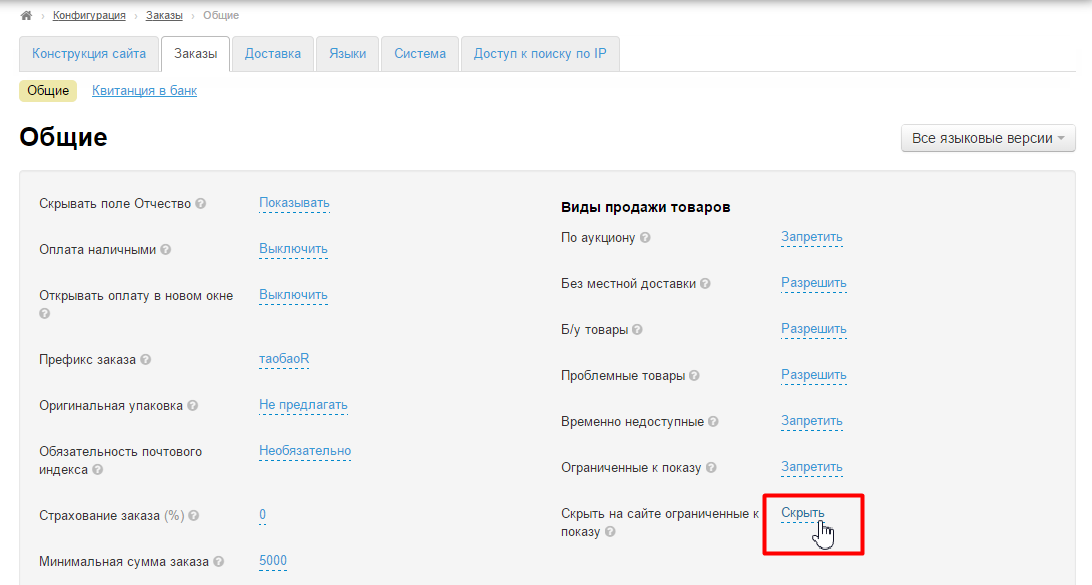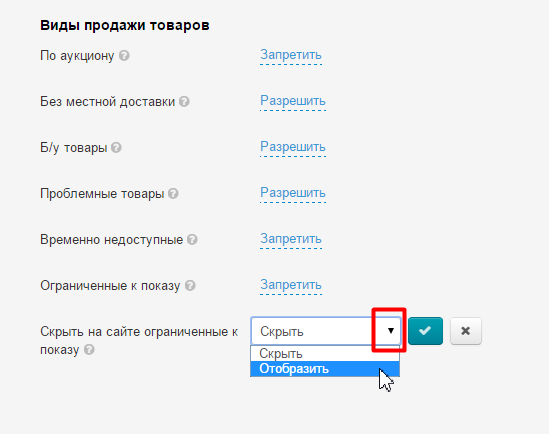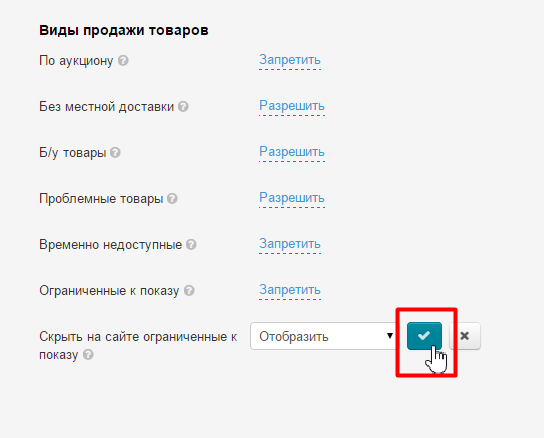...
Сохраняем выбор, нажав кнопку с галочкой:
Изменения появятся на сайте сразу после сохранения.
...
Чтобы начать использовать (или отключить) этот функционал:Кликаем , кликаем по синей надписи с пунктиром:
Выбираем из выпадающего списка нужное значение, нажав на «треугольник» и кликнув мышкой по нужному значению:
Сохраняем выбор, нажав кнопку с галочкой:
Изменения появятся на сайте сразу после сохранения.
...
Количество товаров, которое будет доступно для одного заказа.
Чтобы изменить значение:Кликаем , кликаем по синей надписи с пунктиром:
Вводим с клавиатуры новое значение:
Сохраняем выбор, нажав кнопку с галочкой:
Изменения начнут действовать сразу после сохранения.
Рекомендуемое максимальное значение: 1000.
| Информация | ||
|---|---|---|
| ||
Чем больше количество товаров, тем медленнее загружается корзина. |
Дозаказ
Чтобы изменить значение, кликаем по синей надписи с пунктиром:
Выбираем из выпадающего списка нужное значение, нажав на «треугольник» и кликнув мышкой по нужному значению:
Сохраняем выбор, нажав кнопку с галочкой:
Изменения начнут действовать сразу после сохранения.
Вывод средств
Чтобы изменить значение, кликаем по синей надписи с пунктиром:
Выбираем из выпадающего списка нужное значение, нажав на «треугольник» и кликнув мышкой по нужному значению:
Сохраняем выбор, нажав кнопку с галочкой:
Изменения начнут действовать сразу после сохранения.
Выбор веса при оформлении заказа
Чтобы изменить значение, кликаем по синей надписи с пунктиром:
Выбираем из выпадающего списка нужное значение, нажав на «треугольник» и кликнув мышкой по нужному значению:
Сохраняем выбор, нажав кнопку с галочкой:
Изменения начнут действовать сразу после сохранения.
Варианты доставки при оформлении заказа
Чтобы изменить значение, кликаем по синей надписи с пунктиром:
Выбираем из выпадающего списка нужное значение, нажав на «треугольник» и кликнув мышкой по нужному значению:
Сохраняем выбор, нажав кнопку с галочкой:
Изменения начнут действовать сразу после сохранения.
Виды продажи товаров
По аукциону
...
Чтобы начать использовать (или отключить) этот функционал:Кликаем , кликаем по синей надписи с пунктиром:
Выбираем из выпадающего списка нужное значение, нажав на «треугольник» и кликнув мышкой по нужному значению:
Сохраняем выбор, нажав кнопку с галочкой:
Изменения появятся на сайте сразу после сохранения.
...
Чтобы начать использовать (или отключить) этот функционал:Кликаем , кликаем по синей надписи с пунктиром:
Выбираем из выпадающего списка нужное значение, нажав на «треугольник» и кликнув мышкой по нужному значению:
Сохраняем выбор, нажав кнопку с галочкой:
Изменения появятся на сайте сразу после сохранения.
...
Чтобы начать использовать (или отключить) этот функционал:Кликаем , кликаем по синей надписи с пунктиром:
Выбираем из выпадающего списка нужное значение, нажав на «треугольник» и кликнув мышкой по нужному значению:
Сохраняем выбор, нажав кнопку с галочкой:
Изменения появятся на сайте сразу после сохранения.
...
Чтобы начать использовать (или отключить) этот функционал:Кликаем , кликаем по синей надписи с пунктиром:
Выбираем из выпадающего списка нужное значение, нажав на «треугольник» и кликнув мышкой по нужному значению:
Сохраняем выбор, нажав кнопку с галочкой?:
Изменения появятся на сайте сразу после сохранения.
...
Чтобы начать использовать (или отключить) этот функционал:Кликаем , кликаем по синей надписи с пунктиром:
Выбираем из выпадающего списка нужное значение, нажав на «треугольник» и кликнув мышкой по нужному значению:
Сохраняем выбор, нажав кнопку с галочкой:
Изменения появятся на сайте сразу после сохранения.
...
Чтобы начать использовать (или отключить) этот функционал:Кликаем , кликаем по синей надписи с пунктиром:
Выбираем из выпадающего списка нужное значение, нажав на «треугольник» и кликнув мышкой по нужному значению:
Сохраняем выбор, нажав кнопку с галочкой:
Изменения появятся на сайте сразу после сохранения.
...
- на категорию товара — если для товара известна категория, иначе
- на товары продавца — если для товара известен продавец, иначе
- на главную страницу
Чтобы начать использовать (или отключить) этот функционал:Кликаем , кликаем по синей надписи с пунктиром:
Выбираем из выпадающего списка нужное значение, нажав на «треугольник» и кликнув мышкой по нужному значению:
Сохраняем выбор, нажав кнопку с галочкой:
Изменения появятся на сайте сразу после сохранения.